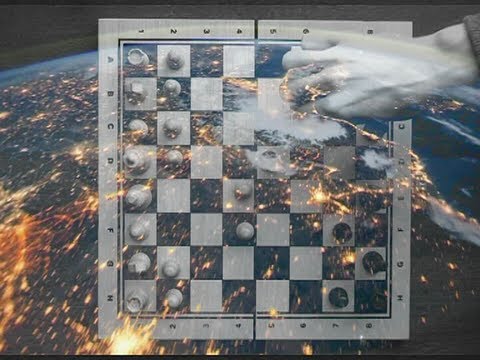Labi, tas nav tik slikti. Bet jūs vēlaties mainīt savu paroli un pēc iespējas ātrāk piekļūt savam kontam.
Gmail standarta atkopšanas procedūra
- Pārejiet uz Gmail pierakstīšanās lapu un noklikšķiniet uz saites "Aizmirsta parole".
- Ievadiet pēdējo paroli, kuru atceraties. Ja jūs to nevarat atcerēties, noklikšķiniet uz "Izmēģināt citu jautājumu".
- Ievadiet sekundāro e-pasta adresi, kuru izmantojāt, iestatot savu Gmail kontu, lai saņemtu paroles atiestatīšanas e-pastu.
Gmail ir vairāki veidi, kā apstiprināt savu identitāti un atjaunot (vai atiestatīt) savu paroli. Par laimi, viņi visi ir izlikti jaukā mazā vednī, ka Gmail jums pāriet pa pakāpeniski.
Paroles atkopšanas procesa sākšana ir pavisam vienkārša: Gmail pierakstīšanās lapā vienkārši noklikšķiniet uz saites "aizmirsāt paroli". Pēc tam tiks parādīts uzaicinājums ievietot pēdējo parolivaratceries Ja jūs varat atcerēties pareizu paroli unjums ir izveidota dublējuma sistēma, jums tiks lūgts turpināt dažādos veidos. Ja jūs nevarat atcerēties nevienu no tiem, noklikšķiniet uz "izmēģināt citu jautājumu".

Nākamā iespēja būs sūtīt kodu uz atkopšanas e-pastu, kas drīzāk pieņem, ka jūs esatirsekundāro atkopšanas e-pasta adresi (kuru jūs atkārtoti iestatījāt, kad vispirms izveidojāt savu Gmail kontu). Izmantojot šo opciju, tiks nosūtīta saite jūsu sekundārajā e-pasta kontā (kuram nav jābūt pakalpojumam Gmail), izmantojot 6 ciparu kodu, kas ļaus jums iestatīt jaunu paroli un atgūt piekļuvi savam kontam. Pārbaudiet savu e-pastu šajā sekundārajā kontā, lai redzētu kodu, pēc tam ievadiet to, lai atbloķētu jaunu paroles ģeneratoru. Jaunākiem kontiem var būt arī opcijas opcijas tālruņa numuru, skatiet zemāk.


Nodrošiniet savu kontu
Kad esat iestatījis jaunu paroli, Google lūgs jums pārbaudīt drošības iestatījumus, kas saistīti ar jūsu Gmail kontu (un jūsu lielāku Google kontu kopumā). Mēs ļoti iesakām pievienot tālruņa numuru un pašreizējo rezerves e-pastu, ja jums vēl nav to saistītas ar jūsu kontu. Tie ļaus viegli atgūt, izmantojot 6 ciparu PIN kodu, kas piegādāts pa e-pastu vai īsziņu.

Kad esat pienācīgi izmantojis savu Gmail kontu, dodieties uz Google konta iestatījumu lapu, noklikšķinot uz sava profila attēla (tas ir tikai pirmais vārds, ja neesat to iestatījis) augšējā labajā stūrī, tad uz "Mans Konts."